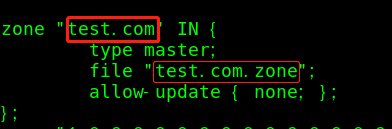Linux网络服务之DNS域名解析
文章目录
-
- 一、DNS解析概述
-
- 1.1、DNS系统的作用
- 1.2、DNS系统的类型
- 1.3、BIND服务器端程序
- 1.4、BIND服务器的配置文件
- 二、DNS解析的配置
-
- 2.1、主配置文件 /etc/named.conf
- 2.2、区域配置文件 /etc/named.rfc1912.zones
- 2.3、区域数据配置文件
- 2.4、对配置文件进行语法检查
- 三、DNS正向解析实验
-
- 3.1、实验准备
- 3.2、实验过程
- 3.3、实验结果
- 四、总结
一、DNS解析概述
1.1、DNS系统的作用
DNS系统在网络中的作用就是维护着一个地址数据库,其中记录了各种主机域名与IP地址的对应关系,以便为客户程序提供正向或者反向的地址查询服务,及正向解析和反向解析
1.2、DNS系统的类型
常见的几种类型:
-
缓存域名服务器
只提供域名解析结果的缓存功能,目的在于提高查询速度和效率,但是没有自己控制的区域地址数据。
构建缓存域名服务器时,必须设置根域或者指定其他DNS服务器作为解析来源
-
主域名服务器
维护某一个特定DNS区域的地址数据库,对其中的解析记录具有自主控制权,是指定区域中唯一存在的权威服务器,官方服务器。
构建主域名服务器时,需要自行建立所负责区域的地址数据文件
-
从域名服务器
与主域名服务器提供完全相同的DNS解析服务,通常用于DNS服务器的热备份。
构建从域名服务器时,需要指定主域名服务器的位置,以便服务器能自动同步区域的地址数据库
1.3、BIND服务器端程序
主要执行程序:/usr/sbiin/named
默认监听端口:53
主配置文件: /etc/named.conf
保存DNS解析记录的数据文件位于: /var/named/
1.4、BIND服务器的配置文件
[root@localhost ~]# rpm -qc bind #查看配置文件位置
/etc/logrotate.d/named
/etc/named.conf
/etc/named.iscdlv.key
/etc/named.rfc1912.zones
/etc/named.root.key
/etc/rndc.conf
/etc/rndc.key
/etc/sysconfig/named
/var/named/named.ca
/var/named/named.empty
/var/named/named.localhost
/var/named/named.loopback
二、DNS解析的配置
2.1、主配置文件 /etc/named.conf
-
全局配置部分
设置DNS服务器的全局参数
包括监听地址/端口,数据文件的默认位置等
使用options{…};的配置段
[root@localhost ~]# vim /etc/named.conf
options {
listen-on port 53 { any; }; 'ipv4 监听地址和端口 {一般更改为any}'
listen-on-v6 port 53 { ::1; };
directory "/var/named"; '区域数据文件的默认存放位置'
...省略内容
allow-query { any; }; '允许使用本DNS服务的网段:{一般更改为any}'
}
2.2、区域配置文件 /etc/named.rfc1912.zones
-
设置本服务器提供域名解析的特定DNS区域
包括域名,服务器角色,数据文件名等
使用zone“区域名”IN{…};的配置段
[root@localhost ~]# vim /etc/named.rfc1912.zones
正向解析
zone "test.com" IN {
type master; '类型,主域名服务器'
file "test.com.zone"; '区域数据文件名'
allow-update { none; };
};
反向解析
zone "10.168.192.in-addr.arpa" IN {
type master;
file "192.168.10.arpa";
allow-update { none; };
};
2.3、区域数据配置文件
-
1、全局TTL配置项及SOA记录
$TTL(Time To Live,生存时间)记录
SOA(Start Of Authority,授权信息开始)记录
分号“;”开始的部分表示注释信息
M 分 H 时 W 周 D 天
$TTL 1D '有效解析记录的生存周期'
@ IN SOA @ rname.invalid. ( 'SOA标记,域名,管理邮箱'
2011030502 '更新序列号,可以是10位以内的整数'
1D '无效解析记录的生存周期'
1W '失效时间,超过改时间仍无法下载则放弃'
3H ) '刷新时间,重新下载地址数据的间隔'
-
2、域名解析记录
地址解析记录用来设置DNS区域内的域名,IP地址印社关系,包括正向解析记录和反向解析记录
NS域名服务器记录
MX 邮件交换记录
A 地址记录,只用在正向解析区域中
CNAME 别名
@ IN NS ns1.bdqn.com. #当前区域DNS服务器的
IN MX 10 mail.bdqn.com.
ns1 IN A 65.65.656.56
www IN A 2.2.2.2
mail IN A 5.5.5.5
ftp IN CNAME www
* IN A 3.3.3.3 #泛域名解析,未匹配到的主机头到到此地址
-
3、反向区域数据文件
在反向区域数据文件中,不会用到A地址记录,而是使用PTR指针(point)记录。
例如,对于反向区域10.168.192.in-addr.arpa,添加的反向解析记录:
1 IN PTR www.demo.com. #表示IP地址为192.168.192.1的主机的域名时www.demo.com
8 IN PTR mail.demo.com. #表示IP地址为192.168.192.5的主机的域名时mail.demo.com
2.4、对配置文件进行语法检查
-
修改完区域数据文件以后,可以执行named-checkconf命令对该文件进行语法检查
-
若zone文件中没有语法错误,系统将给出“OK”的提示信息
named-checkconf工具基本格式
named-checkconf -z [主配置文件]
[root@localhost ~]# named-checkconf -z /etc/named.conf
zone localhost.localdomain/IN: loaded serial 0
zone localhost/IN: loaded serial 0
zone kgc.com/IN: loaded serial 0
zone 1.0.0.0.0.0.0.0.0.0.0.0.0.0.0.0.0.0.0.0.0.0.0.0.0.0.0.0.0.0.0.0.ip6.arpa/IN: loaded serial 0
zone 1.0.0.127.in-addr.arpa/IN: loaded serial 0
zone 0.in-addr.arpa/IN: loaded serial 0
named-checkzone工具基本格式
named-checkzone <域名><区域数据文件>
[root@localhost ~]# named-checkzone kgc.com /var/named/kgc.com.zone
zone kgc.com/IN: kgc.com/MX 'mail.kog.com' (out of zone) is a CNAME 'mail.kog.com.netsolmail.net' (illegal)
zone kgc.com/IN: loaded serial 0
OK
三、DNS正向解析实验
- 根据域名解析地址
3.1、实验准备
- 1、一台win10作为客户端-----网络适配器NAT模式
- 2、一台centos7作为DNS服务器。
yum install bind -y #安装DNS解析包
rpm -qc bind #查看DNS的配置文件
3.2、实验过程
1、在主配置文件里的配置
vim /etc/named.conf #打开主配置文件
:/127 #修改监听地址
:/local #允许使用任何DNS服务的网段
- 域名的修改并指向数据文件,以.zone为后缀名。
vim /etc/named.rfc1912.zones
第一步:cd /var/named
cp -p named.localhost test.com.zone
第二步:vim test.com.zone #修改数据文件
test.com.zone文件里的内容
$TTL 1D
@ IN SOA test.com. rname.invalid. ( '域名设置666.com'
0 ; serial
1D ; refresh
1H ; retry
1W ; expire
3H ) ; minimum
NS test.com. '域名设置666.com'
A 127.0.0.1
www IN A 6.6.6.6 '设置www.test.com对应的IP地址'
最后启动服务和关闭防火墙
systemctl start named #启动服务
systemctl stop firewalld #关闭防火墙
setenforce 0
3.3、实验结果
C:\Users\wangermazi>nslookup www.test.com
服务器: UnKnown
Address: 192.168.220.172
名称: www.test.com
Address: 6.6.6.6 #正向解析成功
四、总结
正向解析的过程配置:
安装 bind 工具 yum install bind -y
配置主配置文件:/etc/named.conf # 设置监听地址和允许访问的网段
配置区域数据配置文件:/etc/named.rfc1912.zones #设置域名,DNS服务器的数据文件
保留权限复制设置的区域配置文件:cp -p /var/named/named.localhost /var/named/xxx.com.zone
编辑复制好的区域数据配置文件:/var/named/xxx.com.zone #设置域名和对应的IP地址
关闭防火墙,开启服务
用 nslookup 验证解析是否成功